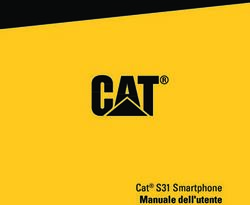Cat S61 Smartphone Manuale dell'utente - Cat phones
←
→
Trascrizione del contenuto della pagina
Se il tuo browser non visualizza correttamente la pagina, ti preghiamo di leggere il contenuto della pagina quaggiù
SI PREGA DI LEGGERE PRIMA DELL'USO LE
PRECAUZIONI DI SICUREZZA
• Si prega di leggere questo manuale e le precauzioni di sicurezza raccomandate con attenzione per garantire l'uso
corretto di questo dispositivo.
• Nonostante la sua natura robusta evitare di colpire, gettare, schiacciare, perforare o piegare il dispositivo.
• Non accendere il dispositivo in circostanze in cui è fatto divieto di utilizzare dispositivi o quando può causare interferenze
o situazioni di pericolo.
• Non utilizzare mai il dispositivo durante la guida.
• Seguire sempre le norme sull'uso dei dispositivi negli ospedali e nelle strutture sanitarie e spegnere l'apparecchio
vicino a dispositivi medici.
• Spegnere il dispositivo o attivare la modalità aereo quando si è in aereo, dato che può causare interferenze alle
apparecchiature di controllo del veivolo.
• Spegnere il proprio dispositivo in prossimità di dispositivi elettronici ad alta precisione dato che può influire sulle
loro prestazioni.
• Non tentare di smontare il dispositivo o i relativi accessori; soltanto il personale qualificato dovrebbero effettuare la
manutenzione o la riparazione, se necessario.
• Non riporre il dispositivo o i relativi accessori in contenitori in presenza di un forte campo elettromagnetico.
• Non posizionare supporti magnetici di memorizzazione presso il dispositivo. Le radiazioni emesse dal dispositivo
potrebbero cancellare le informazioni memorizzate su di essi.
• Non utilizzare il dispositivo in un ambiente con gas infiammabili, come ad esempio una stazione di gas, o mettere
il dispositivo in un luogo ad alta temperatura.
• Tenere il dispositivo e i relativi accessori al di fuori della portata dei bambini. Non permettere ai bambini di utilizzare
il dispositivo senza una guida.
• Utilizzare solo caricabatterie approvati per evitare il rischio di esplosioni.
• Rispettare eventuali leggi o regolamenti sull'uso dei dispositivi wireless, nel rispetto della privacy e dei diritti legali altrui.
• Per i pazienti con impianti medici (cuore, articolazioni, ecc.), tenere il dispositivo a 15 cm dall'impianto e posizionato sul
lato opposto dell'impianto.
• Seguire rigorosamente le istruzioni pertinenti di questo manuale mentre si utilizza il cavo USB, altrimenti il dispositivo
o il PC potrebbero essere danneggiati.
• Le misurazioni dal sensore di qualità dell'aria saranno influenzate se si pulisce il telefono con prodotti contenenti
COV (come alcol o disinfettante). Potrebbe richiedere fino a 72 ore per il sensore per tornare alla normalità.
2AVVERTENZA LEGALE
© 2018 Caterpillar. Tutti i diritti riservati.
CAT, CATERPILLAR, i rispettivi loghi, "Caterpillar Yellow", la veste aziendale "Power Edge", nonché l'identità
aziendale e dei prodotti utilizzati in questo contesto sono marchi di fabbrica di Caterpillar e non possono essere
utilizzati senza previa autorizzazione.
www.cat.com / www.caterpillar.com
Bullitt Mobile Ltd è un licenziatario di Caterpillar Inc.
I marchi di fabbrica di Bullitt Mobile Ltd. e di Parti terze sono proprietà dei rispettivi detentori.
Nessuna parte del presente documento può essere riprodotta o divulgata, in alcuna forma o con alcun mezzo, senza
la previa autorizzazione scritta da parte di Caterpillar Inc.
Il prodotto descritto nel presente manuale può includere software protetto da diritti d'autore ed eventuali
concessori di licenza. I clienti non dovranno riprodurre, divulgare, modificare, decompilare, smontare, decodificare,
estrarre, sottoporre a reverse engineering, noleggiare, assegnare o concedere in sottolicenza il suddetto software
o hardware in alcun modo, ad eccezione del caso in cui tali restrizioni siano vietate dalle legislazioni in vigore o che
tali operazioni siano approvate dai rispettivi detentori di copyright in licenza.
I contenuti del presente manuale sono forniti "così come sono". Ad eccezione di quanto stabilito per legge, non si
rilascia alcuna garanzia di alcun tipo, esplicita o implicita, ivi incluse, senza essere a queste limitate, le garanzie
implicite di commerciabilità e idoneità a un determinato scopo, in merito a precisione, affidabilità o contenuti del
presente manuale.
Fatto salvo quanto consentito dalla legislazione applicabile, il produttore non sarà in alcun caso responsabile
di qualsivoglia danno specifico, incidentale, indiretto o consequenziale, perdita di profitti, attività, reddito, dati,
avviamento o risparmi previsti.
NOTIFICA
Alcune funzioni del prodotto e dei relativi accessori descritti nel presente documento dipendono dal software
installato, dalle capacità e dalle impostazioni della rete locale e non possono essere attivate o potrebbero essere
limitate dagli operatori o dai server provider di rete locali. Pertanto, le descrizioni riportate in questo manuale
potrebbero non rispecchiare esattamente il prodotto o i relativi accessori acquistati.
Il produttore si riserva il diritto di cambiare o modificare qualsiasi informazione o specifica riportata nel presente
manuale, senza necessità di preavviso o obbligo.
Il produttore non è responsabile della legittimità e della qualità di qualsivoglia prodotto caricato o scaricato mediante
questo dispositivo, inclusi testi, immagini, brani musicali, filmati e software non incorporati protetti da copyright.
Eventuali conseguenze derivanti dall'installazione o dall'utilizzo dei prodotti precedenti su questo dispositivo sarà
di responsabilità dell'utente.
NORMATIVE DI IMPORTAZIONE
ED ESPORTAZIONE
I clienti devono rispettare tutte le leggi ed i regolamenti applicabili all'esportazione o all'importazione. I clienti devono
ottenere tutte le necessarie autorizzazioni governative e le licenze al fine di esportare, riesportare o importare per
3INDICE BENVENUTO SULLO SMARTPHONE CAT® S61 6 CREDENZIALI ROBUSTE 6 COSA C'È NELLA SCATOLA 7 FUNZIONI CHIAVE 7 GUIDA INTRODUTTIVA 8 INSTALLAZIONE DI UNA SCHEDA SIM E LA MEMORIA NANO 8 RICARICA DELLA BATTERIA 8 INFORMAZIONI IMPORTANTI PER QUANTO RIGUARDA L'USO FUTURO DELLA BATTERIA 9 ALIMENTARE IL PROPRIO DISPOSITIVO ACCESO/SPENTO 9 TOUCHSCREEN 10 SCHERMATA PRINCIPALE 10 BLOCCO E SBLOCCO DELLO SCHERMO 10 DISPLAY 10 PANNELLO NOTIFICHE 12 ICONE DI SCELTA RAPIDA 12 WIDGET 12 CARTELLE 13 SFONDI 13 TRASFERIMENTO DI FILE MULTIMEDIALI DA E VERSO IL DISPOSITIVO 13 UTILIZZO DELLA MODALITÀ AEREO 13 EFFETTUARE UNA CHIAMATA 14 ALTRE FUNZIONI DURANTE UNA CHIAMATA 15 RUBRICA 15 UTILIZZO DELLA TASTIERA A SCHERMO 16 WI-FI 16 SMS E MMS 17 BLUETOOTH 18 SCATTARE FOTO E REGISTRARE VIDEO 19 UTILIZZO DELLA FOTOCAMERA TERMICA 21 UTILIZZO DELLA MISURA ASSISTITA CON LASER 22 UTILIZZO DEL SENSORE DI QUALITÀ DELL'ARIA INTERNA 25 GODERSI LA MUSICA 28 ASCOLTARE LA RADIO FM 28 4
UTILIZZARE I SERVIZI GOOGLE 29 UTILIZZO DI GOOGLE PLAY STORE 30 INFORMAZIONI SULLA SINCRONIZZAZIONE 31 GESTIONE DEGLI ACCOUNT 31 PERSONALIZZARE LA SINCRONIZZAZIONE DELL'ACCOUNT 31 UTILIZZARE ALTRE APPLICAZIONI 32 GESTIONE DEL DISPOSITIVO 33 IMPOSTARE LA DATA E L'ORA 33 PERSONALIZZARE IL DISPLAY 33 CONFIGURARE IL TASTO PROGRAMMABILE 33 IMPOSTARE LA SUONERIA 34 IMPOSTARE I SERVIZI TELEFONICI 34 UTILIZZO DI NFC 35 PROTEGGERE IL DISPOSITIVO 35 ATTIVAZIONE DELL'ANIMAZIONE IMPERMEABILE/ANTIPOLVERE 36 GESTIONE DELLE APP 36 RIPRISTINO DEL DISPOSITIVO 36 VISUALIZZARE LE ETICHETTE ELETTRONICHE 37 APPENDICE 38 AVVERTENZE E PRECAUZIONI 38 BATTERIE E CARICABATTERIE 39 PULIZIA E MANUTENZIONE 40 COMPATIBILITÀ CON APPARECCHI ACUSTICI (HAC) 41 DICHIARAZIONE FCC 41 DICHIARAZIONE DI INDUSTRY CANADA 42 INFORMAZIONI SULL'ESPOSIZIONE A RADIOFREQUENZA (SAR) 42 PREVENZIONE DELLA PERDITA DELL'UDITO 43 CONFORMITÀ SAR CE 43 INFORMAZIONI SULLO SMALTIMENTO E IL RICICLO 43 TABELLA DI SPETTRO E POTENZA 44 CARATTERISTICHE S61 45 DICHIARAZIONE DI CONFORMITÀ 46 5
BENVENUTO SULLO SMARTPHONE CAT® S61
Lo smartphone S61 veramente robusto è progettato per l'esterno, con caratteristiche per affrontare gli ambienti
più impegnativi. È costruito per gestire le condizioni estreme che affronti ogni giorno al lavoro e al gioco. Sia che
tu lo lasci cadere, che lo schiacci o che ti dimentichi di caricarlo: il Cat S61 non ti deluderà.
Resistente a caduta sul cemento da un'altezza impressionante di 1,8 metri, abbastanza resistente da sopportare
shock termici e spruzzi di nebbia salina e impermeabile fino a 60 minuti in profondità fino a 3 metri: il Cat S61
rimarrà connesso, indipendentemente da quello che gli potrà capitare.
Dotato di una termocamera FLIR integrata, il S61 offre immagini termiche chiare e misuratori di punti multipli
che consentono di individuare retroattivamente una temperatura nell'immagine. È resistente alla polvere e il suo
display FHD resistente ai graffi può essere letto alla luce diretta del sole e può anche essere utilizzato con le dita
bagnate o quando si indossano i guanti.
CREDENZIALI ROBUSTE
FAR CADERE IL DISPOSITIVO:
• Fare: Utilizzare il dispositivo fino ad un'altezza di 1,8 metri – è a prova di caduta entro questi margini di altezza.
• Non fare: Gettare il proprio dispositivo da un'altezza superiore agli 1,8 metri: è resistente, ma non indistruttibile.
IMPERMEABILITÀ:
• Fare: Usa il tuo dispositivo in condizioni di umido e bagnato: lo schermo multi-touch funziona con le dita bagnate e il
dispositivo può resistere fino a una profondità di 3 metri per 60 minuti e scattare foto e video sott'acqua.
• Non fare: Cercare di utilizzarlo oltre una profondità di 3 metri.
ANTIPOLVERE E ANTIGRAFFIO:
• Fare: Utilizzare il dispositivo in ambienti polverosi, sporchi. Il Cat S61 è certificato IP68 e 69, il più alto standard di
settore per la durabilità ed è resistente alla polvere con uno schermo antigraffio.
TEMPERATURE ESTREME:
• Fare: Utilizzare il dispositivo all'interno dell’intervallo di temperature da -25º C a +55º C. Può anche gestire variazioni
estreme di temperatura: passando dal freddo al caldo o viceversa molto rapidamente.
• Non fare: Utilizzare il dispositivo fuori dal suo intervallo di temperature operative da -25° C a +55° C. A causa
dei lati metallici, si consiglia di utilizzare guanti protettivi per maneggiare il dispositivo fuori dall’intervallo di
temperature operative.
6COSA C'È NELLA SCATOLA
• Dispositivo
• Guida rapida
• Cavo di alimentazione USB e adattatore di ricarica
• Proteggi schermo montato in fabbrica (già sul dispositivo)
1. CONNETTORE JACK PER CUFFIE
1 2 10 11
2. AURICOLARE
3. TASTO APP RECENTI
4. PULSANTE HOME
9
5. MICROFONO
6. PULSANTE INDIETRO
12 7. TASTO PROGRAMMABILE
18
8 8. PORTA SIM/SD
9. FOTOCAMERA FRONTALE
10. FOTOCAMERA POSTERIORE
17
11. FOTOCAMERA TERMICA
7
12. FLASH
16
13. PORTA USB
14. ALTOPARLANTE
15. DISPOSITIVO LASER
16. SENSORE QUALITÀ DELL'ARIA
15 17. TASTI DI REGOLAZIONE VOLUME
6
13 18. TASTO DI ACCENSIONE
4 3
5 14
FUNZIONI CHIAVE
TASTO DI ACCENSIONE
• Tenere premuto per accendere il dispositivo
• Tenere premuto per aprire le opzioni di Spegnimento quando il dispositivo è acceso
• Premere per bloccare o attivare lo schermo quando il dispositivo è inattivo
• Premere due volte per aprire l'app Fotocamera quando il dispositivo è bloccato
• Premere tre volte in rapida successione per lanciare l'app Fotocamera in modalità subacquea quando il dispositivo è bloccato
PULSANTE HOME
• Premere per visualizzare la schermata Home quando il dispositivo è sbloccato
• Premere e tenere premuto per utilizzare il tuo assistente Google
• Premere due volte per attivare lo schermo quando il dispositivo è inattivo
TASTO APP RECENTI
• Premere per aprire le applicazioni utilizzate di recente
PULSANTE INDIETRO
• Premere per tornare alla schermata precedente
• Premere per chiudere la tastiera su schermo
TASTO REGOLAZIONE VOLUME
• Volume – premere il tasto Volume su per aumentare, o il tasto Volume giù per diminuire il volume di chiamata, di
suoneria, dei media o di allarme
• Screenshot: premere i tasti Accensione e Volume giù contemporaneamente (gli screenshot vengono salvati
nell'album fotografico)
• App fotocamera – premi il tasto Volume su per scattare foto, premere il tasto Volume giù per passare alla modalità Video
7GUIDA INTRODUTTIVA
INSTALLAZIONE DI UNA SCHEDA NANO SIM E MEMORY CARD
1. Collocare il dispositivo su una superficie piana con lo schermo rivolto verso il basso.
2. Utilizzare la punta delle dita per estrarre l'alloggiamento SIM/SD.
3. Posizionare la Nano SIM sul vassoio SIM con i pin dorati rivolti verso l'alto.
4. Reinserire cautamente il vassoio della SIM nell'apposito slot.
NOTA:
• Il vassoio SIM è attaccato alla porta laterale.
• Inserire di nuovo la porta SIM/SD finché non è fissata in modo sicuro.
Alcuni dispositivi hanno slot per due schede SIM.
Quando vengono inserite due schede SIM, entrambe le slot per SIM card sono in grado di supportare servizi 4G/3G.
Configurazione della SIM 1: 4G / 3G / 2G
Configurazione della SIM 2: 4G / 3G / 2G
Se il dispositivo richiede solo una SIM, il secondo slot verrà utilizzato per una memory card.
Seguire i passaggi per inserire la memory card.
1. Collocare il dispositivo su una superficie piana con lo schermo rivolto verso il basso.
2. Utilizzare la punta delle dita per estrarre l'alloggiamento SIM/SD.
3. Estrarre con attenzione l'alloggiamento della memoria e posizionare su di esso una scheda microSD con i pin dorati
rivolti verso l'alto.
4. Inserire con cautela l'alloggiamento della memory card nell'apposito slot.
5. Inserire con cura l'alloggiamento della SIM nell'apposito slot. Quindi spingere la porta SIM/SD verso l'interno fino
a quando non è fissato saldamente.
NOTA:
• Non forzare la scheda microSD in quanto ciò potrebbe causare danni.
RICARICA DELLA BATTERIA
La batteria di S61 non può essere rimossa dal dispositivo. Per caricarlo:
1. Collegare il cavo di alimentazione USB all'adattatore di ricarica.
Utilizzare solo caricabatterie e cavi approvati da Cat®. L'apparecchiatura non approvata potrebbe causare danni al
dispositivo o causare l'esplosione delle batterie e rendere nulla la garanzia.
2. Aprire il coperchio della porta USB e collegare il cavo USB alla porta USB.
83. Prestare attenzione a non inserire il cavo USB esercitando una forza eccessiva. Qualsiasi danno causato dal tentativo di
inserire il connettore in modo errato non è coperto dalla garanzia.
3. Collegare l'USB all'alimentatore di carica e inserirlo in una presa di corrente CA.
4. uando la carica è completa, rimuovere il cavo USB dal dispositivo, prima di scollegare l'alimentatore dalla rete elettrica
Q
presa di corrente. Chiudere il coperchio della porta USB sul dispositivo.
INFORMAZIONI IMPORTANTI PER QUANTO RIGUARDA L'USO
FUTURO DELLA BATTERIA
Se la batteria è completamente esaurita, il dispositivo non può accendersi immediatamente dopo l'avvio della ricarica.
Lasciare caricare la batteria per alcuni minuti prima di tentare di accendere il telefono. Durante questo periodo, l'icona di
ricarica a video potrebbe non essere visualizzata.
Il tempo necessario per ricaricare la batteria dipende dalla temperatura ambientale e dall'età della batteria.
Quando il livello di carica della batteria è basso, il dispositivo riproduce un avviso e visualizza un messaggio. Quando la
batteria è quasi completamente scarica, il telefono si spegne automaticamente.
ALIMENTARE IL PROPRIO DISPOSITIVO ACCESO/SPENTO
ALIMENTAZIONE ATTIVATA
• Tenere premuto il tasto di Accensione.
La prima volta che si accende il telefono, verrà visualizzata una schermata di benvenuto. Selezionare la lingua desiderata
e toccare AVVIO per continuare l'installazione.
NOTA:
• È necessaria una connessione dati o Wi-Fi.
• Qualora sulla SIM card sia abilitata una protezione mediante PIN (codice identificativo personale), sarà richiesto di
immetterlo prima della visualizzazione della schermata di benvenuto.
• Per utilizzare alcuni servizi Google sul tuo dispositivo è necessario un account Google. Verrà chiesto il login con il tuo
account Google esistente, o di impostare un nuovo account più tardi.
SPEGNIMENTO
1. Premere e tenere premuto il tasto Accensione per aprire il menu opzioni Spegni.
2. Toccare Spegni.
9TOUCHSCREEN
AZIONI DEL TOUCHSCREEN
• Tocco: Usare le dita per selezionare una voce, confermare una selezione o avviare un'app sullo schermo.
• Toccare e tenere premuto: Toccare un elemento con la punta del dito e continuare a premere finché lo schermo non
risponde (ad es. per aprire il menu di opzioni per lo schermo attivo, toccare lo schermo e tenere premuto finché non
appare il menu).
• Scorrere: Spostare il dito attraverso lo schermo verticalmente o orizzontalmente (ad es. scorrere verso sinistra o destra
per passare tra le immagini).
• Trascinare: Per spostare un oggetto, toccalo e tienilo premuto con la punta del dito e trascinalo su qualsiasi parte
dello schermo.
SCHERMATA PRINCIPALE
La schermata principale è il punto di partenza per accedere alle funzionalità del dispositivo. Visualizza icone, widget,
scorciatoie e altro. È possibile personalizzare la schermata iniziale con diversi sfondi e regolarla per visualizzare gli
elementi preferiti.
BLOCCO E SBLOCCO DELLO SCHERMO
BLOCCO DELLO SCHERMO
1. Se il dispositivo è acceso, premere il tasto Accensione per bloccare lo schermo. A schermo bloccato è comunque
possibile ricevere messaggi e telefonate.
2. Se il dispositivo è lasciato indisturbato per un certo periodo, lo schermo si bloccherà automaticamente. È possibile
regolare la sua lunghezza.
SBLOCCO DELLO SCHERMO
1. Premere il pulsante di Accensione per attivare lo schermo. Quindi, trascinare l'icona del lucchetto verso l'alto per
sbloccare lo schermo. Inserisci il segno o il codice PIN se pre-impostato.
2. Per avviare l'app Fotocamera direttamente dalla schermata bloccata, trascinare l'icona della fotocamera verso l'alto.
3. Utilizzare la funzione Ricerca vocale di Google direttamente dalla schermata bloccata, trascinare l'icona di ricerca
vocale verso l'alto.
NOTA:
• Qualora sia stata impostata una funzione di blocco schermo, sarà visualizzato un messaggio di richiesta di sblocco. Per
ulteriori informazioni, consultare "Protezione del dispositivo con blocco dello schermo" a pagina 35.
DISPLAY
LAYOUT DEL DISPLAY
NOTIFICHE E INFORMAZIONI SULLO STATO
La Barra dello stato è visualizzata sulla parte superiore di ogni schermata. Questa mostra le icone di notifica, ad esempio
le chiamate perse o i messaggi ricevuti (a sinistra) e le icone di stato del telefono, come lo stato della batteria (a destra) oltre
all'ora corrente.
ICONE DI STATO
Icone di notifica Icone di stato
10ICONE NOTIFICHE
4G Connesso alla rete mobile 4G Nessun segnale
LTE Connesso alla rete mobile LTE Modalità vibrazione
3G Connesso alla rete mobile 3G Viene utilizzato il servizio di posizione
G Connesso alla rete mobile GPRS La batteria è carica
E Connesso alla rete mobile EDGE Batteria in ricarica
H Connesso alla rete mobile HSDPA Radio FM accesa
H+ Connesso alla rete mobile HSPA+ Modalità aereo
R Roaming Connesso a una rete Wi-Fi
Potenza del segnale di rete mobile Connesso a un dispositivo Bluetooth
NFC attivato
Nuovo messaggio e-mail Chiamata persa
Sveglia impostata Vivavoce attivato
Evento imminente Microfono del telefono spento
Sincronizzazione dati in corso Download dati in corso
Problema di accensione o sincronizzazione Nuovo messaggio di testo
Acquisizione screenshot Messaggio di avviso di aria malsana
o carente
11PANNELLO NOTIFICHE
Si riceverà una notifica quando si riceve un nuovo messaggio, si risponde a una chiamata o si ha un evento imminente.
Aprire il pannello di notifica per vedere gli allarmi, gli operatori di rete wireless o per visualizzare una notifica di messaggio,
promemoria o evento.
APERTURA DEL PANNELLO NOTIFICHE
1. Quando viene visualizzata una nuova icona, toccare la barra di notifica e quindi trascinare verso il basso per aprire
il pannello di notifica.
2. Toccare una notifica per aprire l'app correlata.
CHIUSURA DEL PANNELLO NOTIFICHE
1. Per chiudere il pannello di notifica, fare scivolare il fondo del pannello verso l'alto.
2. Per chiudere una notifica (senza visualizzazione), tocca e tieni premuta la notifica e trascinala a sinistra/a destra dello schermo.
NOTA:
• Le preferenze di notifiche possono essere modificate in Impostazioni > Notifiche e app.
ICONE DI SCELTA RAPIDA
AGGIUNTA DI UN NUOVO ELEMENTO ALLA SCHERMATA PRINCIPALE
1. Dalla schermata Home, scorri verso l'alto o toccare per mostrare tutte le applicazioni.
2. Per aggiungere un elemento alla schermata Home, trascinare l'icona nella posizione scelta.
SPOSTAMENTO DI UN ELEMENTO SULLA SCHERMATA PRINCIPALE
1. Tocca e tieni premuta l'icona di un'app nella schermata Home finché non si ingrandisce.
2. Senza sollevare il dito, trascinare l'icona nella posizione scelta sulla schermata, quindi rilasciarla.
NOTA:
• È necessario disporre di spazio sufficiente per l'inserimento di un'icona sul pannello della schermata principale.
RIMOZIONE DI UN ELEMENTO SULLA SCHERMATA PRINCIPALE
1. Tocca e tieni premuta l'icona di un'app nella schermata Home finché non si ingrandisce.
2. Trascinare l'icona su senza sollevare il dito per Rimuovere, poi rilasciare.
3. Per disinstallare un'applicazione, seguire i passaggi 1 e 2, trascinando l'icona per Disinstallare nella parte superiore
dello schermo.
WIDGET
Un widget ti consente di visualizzare un'anteprima o di utilizzare un'app. Puoi posizionare i widget sulla schermata iniziale
come icone o finestre di anteprima. Diversi widget sono già installati sul telefono, mentre altri possono essere scaricati da
Google Play.
AGGIUNGERE UN WIDGET
1. Toccare e tenere premuta la schermata principale.
2. Toccare il widget opzione per vedere cosa è disponibile.
3. Trascina il widget scelto nella schermata principale.
RIMUOVERE UN WIDGET
1. Tocca e tieni premuta l'icona del widget nella schermata principale finché non si ingrandisce.
2. Senza sollevare il dito, trascinare l'icona Rimuovi nella parte superiore dello schermo, quindi rilasciare.
12CARTELLE
CREAZIONE DI UNA CARTELLA
È possibile raggruppare determinate app sulla schermata principale trascinando un'icona o collegamento e rilasciandolo
sopra l'altro. Questo creerà una nuova cartella che è possibile aggiungere a tuo piacimento.
RINOMINA DI UNA CARTELLA
1. Toccare una cartella per aprirla.
2. Inserisci un nuovo nome per la cartella nella barra del titolo.
3. Premi il pulsante Indietro.
SFONDI
MODIFICA DELLO SFONDO
1. Toccare e tenere premuta la schermata principale.
2. Toccare Sfondi.
3. Scorrere le opzioni disponibili.
4. Toccare Imposta sfondo sull'immagine selezionata. Quindi scegliere se impostarlo come sfondo della schermata di
blocco, della schermata principale o entrambi.
TRASFERIMENTO DI FILE MULTIMEDIALI DA E VERSO
IL DISPOSITIVO
L'utente può trasferire i brani musicali e le immagini preferite fra il dispositivo e il PC in modalità Dispositivo multimediale MTP.
1. Collega il tuo dispositivo al PC con il cavo di alimentazione USB.
2. Aprire il pannello delle notifiche e le opzioni di connessione USB. Toccare due volte USB per la ricarica questo
dispositivo per accedere a ulteriori opzioni.
3. Toccare Trasferisci file per attivare la modalità MTP.
4. Il dispositivo dovrebbe essere visualizzato come un dispositivo rimovibile che mostra la memoria interna del telefono.
Se è inserita una scheda di memoria, sarà visibile anche la scheda microSD. Copiare i file scelti per il proprio dispositivo.
NOTA:
• Se si utilizza un MAC PC i driver devono essere scaricati da: http://www.android.com/filetransfer/
UTILIZZO DELLA MODALITÀ AEREO
Alcune luoghi potrebbero richiedere l'interruzione delle connessioni dati. Invece di spegnere il dispositivo, è possibile
impostarlo sulla modalità aereo.
1. Toccare > Impostazioni .
2. Toccare Rete e Internet.
3. Fai scorrere l'interruttore della Modalità Aereo verso destra per attivare la funzione.
NOTA:
• Puoi anche accedere alla Modalità aereo dalla schermata Principale trascinando verso il basso il pannello delle notifiche.
13EFFETTUARE UNA CHIAMATA
C'è più di un modo per effettuare una chiamata.
1. Comporre un numero sul tastierino.
2. Selezionare un numero dall'elenco contatti.
3. Selezionare un numero da una pagina web o un documento che contiene un numero di telefono.
NOTA:
• Durante una conversazione, è possibile rispondere a telefonate in ingresso o trasferirle a una messaggeria vocale.
È inoltre possibile impostare delle chiamate in conferenza con diversi partecipanti.
• Durante una conversazione, premere il tasto Home per ritornare alla schermata principale e utilizzare altre funzioni. Per
ritornare alla schermata della chiamata, trascinare la barra delle notifiche verso il basso e toccare Chiamata in corso.
EFFETTUARE UNA CHIAMATA CON LA TASTIERA
1. Dalla schermata principale, toccare . Quindi toccare per mostrare il tastierino numerico.
2. Tocca i tasti numerici per comporre il numero di telefono.
3. Dopo aver inserito il numero o aver selezionato il contatto, toccare .
Suggerimento: Il dispositivo supporta la funzione SmartDial. Come si digita un numero sul tastierino, automaticamente
Cerca i contatti e sono elencate le opzioni per quelli che corrispondono al numero. È possibile chiudere il tastierino per
visualizzare ulteriori corrispondenze.
4. Dopo aver inserito il numero o aver selezionato il contatto, toccare .
EFFETTUARE UNA CHIAMATA DAI CONTATTI
1. Dalla schermata principale, toccare > Contatti per visualizzare l'elenco dei contatti. Dal tastierino, toccare la
scheda per vedere l'elenco dei contatti.
2. Seleziona un contatto.
3. Toccare il numero di telefono per avviare la chiamata.
EFFETTUARE UNA CHIAMATA DAL REGISTRO CHIAMATE
1. Toccare la scheda > Telefono per vedere un elenco delle ultime chiamate. Se non trovi il contatto desiderato,
toccare > cronologia delle chiamate per visualizzare tutte le chiamate.
2. Selezionare un contatto dall'elenco e toccare per effettuare una chiamata.
RISPONDERE O RIFIUTARE UNA CHIAMATA
Quando si riceve una chiamata, la schermata di chiamata in arrivo mostrerà l'ID chiamante e qualsiasi informazione aggiuntiva
chiamante immessa nei contatti.
• Per rispondere a una chiamata, toccare RISPOSTA.
• Per rifiutare la chiamata, toccare RIFIUTA.
• Per rifiutare la chiamata e inviare un messaggio direttamente al chiamante, toccare il banner di notifica di chiamata
e trascinare l' icona verso l'alto, quindi selezionare una delle opzioni disponibili del modello di messaggio o toccare
Scrivere le proprie per comporre una messaggio personale.
TERMINARE UNA CHIAMATA
Durante una chiamata, toccare per riagganciare.
14ALTRE FUNZIONI DURANTE UNA CHIAMATA
COMMUTAZIONE TRA TELEFONATE
Se si riceve una nuova chiamata durante una chiamata in corso, è possibile passare dall'una all'altra.
1. Quando entrambe le chiamate sono in corso, sfiorare .
2. La chiamata corrente verrà messa in attesa e si verrà messi in collegamento con l'altra chiamata.
RUBRICA
L'app Rubrica ti consente di salvare e gestire le informazioni sui tuoi contatti.
APRIRE L'APP RUBRICA
Quando si configura il dispositivo, la Rubrica mostrerà un messaggio che illustrerà come avviare l'aggiunta di contatti.
Per aprire l'app, eseguire una delle seguenti procedure:
• Toccare e poi Rubrica .
• Toccare sulla schermata principale, quindi toccare la scheda per visualizzare l'elenco dei contatti.
NOTA:
• Tutti i contatti saranno visualizzati in ordine alfabetico in un elenco a scorrimento.
COPIA DEI CONTATTI
È possibile copiare i contatti dalla scheda SIM o salvati nella memoria interna o in una memory card.
1. Nell'elenco dei contatti, toccare > Impostazioni > Importa.
2. Adottare una delle seguenti procedure:
• Per importare i contatti dalla scheda SIM:
Toccare SIM card. Selezionare i contatti e toccare IMPORTA per importare i contatti selezionati.
• Per importare i contatti dalla scheda di memoria o di archiviazione interna:
Toccare il file .vcf. Selezionare la posizione in cui importare i contatti e toccare il file *.vcf per importare i contatti.
BACKUP DELLA RUBRICA
È possibile copiare contatti alla scheda SIM o memoria interna.
1. Nell'elenco dei contatti, toccare > Impostazioni > Esporta.
2. Adottare una delle seguenti procedure:
• Per esportare i contatti sulla scheda SIM:
Toccare SIM card. Selezionare i contatti e toccare OK per copiare i contatti selezionati.
• Per esportare i contatti verso l'archivio interno:
Toccare Esportare in file .vcf. Selezionare la posizione in cui salvare i contatti e toccare SALVA.
AGGIUNGERE UN NUOVO CONTATTO
1. Nella lista dei contatti, toccare oppure per aggiungere un nuovo contatto.
2. Immettere il nome del contatto, quindi aggiungere eventuali informazioni dettagliate, ad esempio il numero di telefono
o l'indirizzo.
3. Toccare SALVA per archiviare le informazioni di contatto.
AGGIUNGERE UN NUOVO CONTATTO AI TUOI PREFERITI
1. Tocca il contatto che desideri aggiungere ai Preferiti.
2. Toccare accanto al nome e l'icona diventerà bianca e ora verrà aggiunto.
15RICERCA DI UN CONTATTO
1. Nell'elenco dei contatti, toccare per cercare un contatto.
2. Inserire il nome del contatto per il quale si sta cercando. Durante l'immissione del testo, i nomi dei contatti corrispondenti
ai criteri di ricerca saranno visualizzati sotto la casella di ricerca.
MODIFICA DI UN CONTATTO
Le informazioni dei contatti memorizzate possono essere modificate in qualsiasi momento.
1. Nell'elenco dei contatti, toccare il contatto che si desidera modificare.
2. Tocco .
3. Apporta le modifiche desiderate alle informazioni di contatto, quindi tocca SALVA. Per annullare tutte le modifiche
premere il pulsante Indietro.
COMUNICAZIONE CON I PROPRI CONTATTI
Si può raggiungere un contatto di chiamata, testo (SMS) o un messaggio multimediale (MMS) dalla scheda Contatti o Preferiti.
1. Nell'elenco dei Contatti, toccare un contatto con cui comunicare.
2. È possibile:
• Toccare il numero di telefono per effettuare una chiamata.
• In alternativa, toccare per inviare un messaggio.
ELIMINAZIONE DI UN CONTATTO
1. Nell'elenco dei contatti, toccare il contatto che si desidera eliminare.
2. Toccare > Elimina.
3. Toccare Elimina di nuovo per confermare.
UTILIZZO DELLA TASTIERA A SCHERMO
VISUALIZZAZIONE DEL PANNELLO DELLA TASTIERA
In alcune app, la tastiera viene visualizzata automaticamente. In altre, per visualizzare la tastiera è necessario selezionare un
campo di testo. Premere il pulsante Indietro per nascondere la tastiera
UTILIZZO DELLA TASTIERA ORIZZONTALE
Se si trova difficoltà nell'utilizzare la tastiera in verticale, basta girare il dispositivo lateralmente. Sullo schermo verrà ora
visualizzata la tastiera in orizzontale, con un layout di più ampie dimensioni.
PERSONALIZZARE LE IMPOSTAZIONI DELLA TASTIERA
1. Toccare > Impostazioni > Lingue e ingresso.
2. Effettuare una delle seguenti procedure:
• Toccare tastiera virtuale per configurare la tastiera di Google e Google voice digitando impostazioni.
• Toccare la Tastiera fisica per configurare le impostazioni esterne della tastiera.
• Toccare Avanzate per accedere all'assistenza ingresso impostazioni correlate.
WI-FI®
L'accesso ai punti di accesso wireless (hotspot) è necessario per utilizzare il Wi-Fi sul dispositivo.
ACCENSIONE WI-FI E CONNESSIONE AD UNA RETE WIRELESS
1. Toccare > impostazioni > Rete e Internet.
2. Toccare Wi-Fi e far scorrere l'interruttore Wi-Fi a destra .
163. Scegliere una rete Wi-Fi a cui connettersi dall'elenco.
4. Se si seleziona una rete aperta, è possibile che il dispositivo si connetterà automaticamente. Se si seleziona una rete
protetta, è necessario immettere una password e toccare Connesso.
NOTA:
• Non sarà necessario immettere nuovamente la password per una rete protetta a cui ci si è collegati precedentemente,
a meno che il dispositivo sia stato riportato alle impostazioni predefinite o sia stata modificata la password Wi-Fi.
• Le interferenze che bloccano il segnale Wi-Fi ne riducono la potenza.
Suggerimento: Nella schermata delle impostazioni Wi-Fi, toccare Aggiungi rete per aggiungere una nuova rete Wi-Fi.
SMS E MMS
APERTURA DELL'APPLICAZIONE MESSAGGISTICA
Per aprire l'app, eseguire una delle seguenti procedure:
• Toccare sulla schermata principale.
• Toccare > Messaggi .
CREAZIONE E INVIO DI MESSAGGI DI TESTO
È possibile creare un nuovo messaggio di testo, o aprire un thread di messaggi in corso.
1. Toccare per iniziare un nuovo messaggio di testo, o toccare un thread di messaggi esistente per aprirlo.
2. Immettere un numero di telefono o il nome del contatto per campo. Quando si digita, SmartDial tenterà di trovare
corrispondenze con i contatti del dispositivo. Oppure toccare un destinatario suggerito o continuare a digitare. Se si
desidera aprire un thread di messaggi esistente, basta toccarlo.
3. Toccare la casella di testo in cui inserire il messaggio. Se si preme il pulsante Indietro durante la composizione di un
messaggio, questo si salverà come bozza nell'elenco dei messaggi. Toccare il messaggio per riprenderlo.
4. Quando il messaggio è pronto per inviare, toccare .
NOTA:
• Quando si visualizzano e si inviano altri messaggi, verrà creato un thread di messaggi.
CREAZIONE E INVIO DI MESSAGGI MULTIMEDIALI
1. Dalla schermata della messaggistica, toccare .
2. Immettere un numero di telefono o il nome del contatto per campo, o scorrere verso il basso l'elenco dei contatti per
trovare il contatto verso cui inviare il messaggio. Toccare per avviare una conversazione di gruppo.
3. Toccare la casella di testo per comporre un messaggio.
4. Toccare nuovamente e selezionare il tipo di file multimediale. Selezionare il file da allegare.
5. Il dispositivo è ora in modalità multimediale. Una volta fatto, toccare .
APRIRE E RISPONDERE A UN MESSAGGIO
1. Dall'elenco dei messaggi, toccare un thread di messaggi di testo o multimediali per aprirlo.
2. Toccare la casella di testo per comporre un messaggio.
3. Quando è pronto, toccare .
PERSONALIZZAZIONE DELLE IMPOSTAZIONI DEI MESSAGGI
Nell'elenco dei messaggi, toccare > Impostazioni per personalizzare le impostazioni di messaggio. Selezionare da:
App SMS di default: Specificare l'impostazione predefinita SMS app (messaggi è l'impostazione predefinita)
17Notifiche
• Importanza: Impostare un livello di importanza per le notifiche di SMS.
• Suoneria: Impostare una suoneria per i nuovi messaggi.
• Vibrazione: Fai scorrere l'interruttore verso destra per far vibrare il dispositivo per i nuovi messaggi.
• Nella schermata di blocco: Scegli quali notifiche pop-up sullo schermo.
• Mostra puntino di notifica: Scegliere se vedere un puntino di notifica accanto all'app.
• Ignora 'Non disturbare': Questo attiverà le notifiche quando il telefono è impostato su Non disturbare e imposta su
Solo priorità.
Avanzato
• Messaggio di notifica di gruppo: Abilita questa opzione per combinare automaticamente la notifica in un gruppo.
BLUETOOTH®
Il tuo dispositivo Cat S61 ha Bluetooth. È possibile creare una connessione wireless con altri dispositivi Bluetooth, quindi è
possibile condividere file con i propri amici, parlare a mani libere con un auricolare Bluetooth o anche trasferire le foto dal
proprio dispositivo ad un PC.
Se si utilizza il Bluetooth, ricordarsi di rimanere entro 10 metri dispositivo Bluetooth a cui ci si desidera connettere.
Prestare attenzione ad eventuali ostacoli, ad es., pareti o altri apparecchi elettronici che potrebbero interferire con la
connessione Bluetooth.
ACCENSIONE DEL BLUETOOTH
1. Toccare > impostazioni > dispositivi connessi.
2. Toccare Bluetooth e far scorrere l'interruttore a destra per attivare la funzione.
Dopo aver attivato il Bluetooth, la relativa icona sarà visualizzata sulla barra delle notifiche.
ACCOPPIAMENTO E COLLEGAMENTO DI UN DISPOSITIVO BLUETOOTH
Il bluetooth consente di effettuare le seguenti operazioni:
• Utilizzo di un dispositivo Bluetooth a mani libere.
• Utilizzo di un auricolare Bluetooth mono o stereo.
• Controllare ciò che viene riprodotto tramite l'auricolare Bluetooth in modalità remota.
Prima di utilizzare il Bluetooth, è necessario accoppiare il proprio dispositivo ad un altro dispositivo Bluetooth, procedendo
come di seguito indicato:
1. Verificare che la funzione Bluetooth sul proprio dispositivo sia attivata.
2. Toccare associa nuovo dispositivo. Il tuo Cat S61 cercherà quindi i dispositivi Bluetooth nell'intervallo.
3. Toccare il dispositivo che si desidera associare.
4. Seguire sullo schermo le istruzioni per completare la connessione.
NOTA:
• Una volta che è stato creato un collegamento, non sarà necessario immettere una password se ci si connette nuovamente
al dispositivo Bluetooth.
INVIO DI FILE TRAMITE BLUETOOTH
Con il Bluetooth è possibile condividere immagini, video o file musicali con familiari e amici. Per inviare file tramite Bluetooth:
1. Toccare il file che si desidera inviare.
2. Toccare > Bluetooth, quindi selezionare un dispositivo accoppiato.
SCOLLEGAMENTO E DISACCOPPIAMENTO DI UN DISPOSITIVO BLUETOOTH
1. Toccare > Impostazioni > Dispositivi connessi.
2. Toccare Bluetooth.
3. Nell'opzione del dispositivo connesso, toccare e quindi toccare DIMENTICA per confermare la disconnessione.
18SCATTARE FOTO E REGISTRARE VIDEO
È possibile utilizzare il proprio CAT S61 per scattare e condividere immagini e video.
APERTURA DELLA FOTOCAMERA
Per aprire l'app fotocamera, eseguire una delle seguenti procedure:
• Toccare sulla schermata principale.
• Toccare > Fotocamera .
Premere il pulsante Indietro oppure Home per chiudere la fotocamera.
SCATTARE UNA FOTO
1. Toccare > Fotocamera .
• Per impostazione predefinita, l'app si apre in modalità fotocamera. In caso contrario, tocca l'icona in basso a destra
dello schermo.
NOTA:
• Per passare dalla fotocamera anteriore e posteriore, toccare o premere e tenere premuto il tasto Volume giù.
2. Comporre la foto all'interno della schermata di cattura foto.
• Toccare lo schermo per mettere a fuoco un'area specifica.
• Pizzica per allargare/ridurre il soggetto.
• Toccare per modificare le impostazioni della fotocamera; selezionare una modalità scena, impostare un timer
automatico, regolare il bilanciamento del bianco, regolare l'ISO, regolare l'anti-sfarfallio o regolare le proprietà
dell'immagine.
3. Comporre la foto all'interno della schermata di cattura foto.
• Toccare per scattare una foto.
NOTA:
• Nell'app Fotocamera, si può anche scattare una foto premendo il tasto del Volume su.
VISUALIZZAZIONE DELLE FOTO
Per visualizzare le proprie foto, effettuare una delle seguenti operazioni:
• Nell'app Fotocamera, tocca la miniatura dell'ultima foto scattata nell'angolo in basso a sinistra.
NOTA:
• Per tornare alla visualizzazione della fotocamera, premere il pulsante Indietro o scorrere a sinistra fino a quando non
viene nuovamente visualizzata la schermata di cattura.
• Toccare > Foto per visualizzare tutte le foto e i video.
MODIFICA E CONDIVISIONE DELLE FOTOGRAFIE
Durante l'esplorazione delle fotografie, sono disponibili le seguenti opzioni:
• Modifica: Toccare per modificare le foto in base all'ampia gamma di opzioni disponibili.
• Condivisione: Toccare per condividere le foto utilizzando le varie applicazioni disponibili sul proprio dispositivo.
• Elimina: Toccare per eliminare le foto che non desideri.
REGISTRARE UN VIDEO
1. Toccare > Fotocamera .
2. Premere il tasto Volume giù per passare alla modalità Video.
19NOTA:
• Per passare dalla fotocamera anteriore e posteriore, toccare o premere e tenere premuto il tasto Volume giù.
3. Toccare per avviare la registrazione.
4. Durante la registrazione, effettuare una delle seguenti operazioni:
• Pizzicare per ingrandire/ridurre il soggetto.
• Toccare per mettere in pausa la registrazione. Per riprendere, toccare .
• Toccare per disattivare il microfono. Per riaccenderlo, tocca .
• Toccare lo schermo per scattare una foto.
5. Toccare per interrompere lo scatto.
VISUALIZZAZIONE DEI VIDEO
Per visualizzare un video dopo la registrazione, tocca la miniatura dell'ultimo video registrato accanto . Quindi
toccare per avviare il video.
SCATTARE UNA FOTO PANORAMICA
1. Toccare la > Fotocamera .
2. Toccare , quindi toccare per passare alla modalità Panorama.
3. Toccare per iniziare a scattare foto.
4. Scegliere la direzione che si desidera acquisire, quindi spostare lentamente il dispositivo nella direzione scelta.
5. Quando la guida della ripresa raggiunge il punto finale, la ripresa sarà conclusa. Per interrompere manualmente lo scatto
della foto, toccare .
SCATTARE UNA FOTO SUBACQUEA
1. Toccare la > Fotocamera .
2. Toccare , quindi toccare per passare alla modalità subacquea.
NOTA:
• Per passare dalla fotocamera anteriore a quella posteriore, toccare o premere e tenere premuto il tasto
Volume giù.
UTILIZZO DELLE FOTO
L'applicazione Foto cerca automaticamente immagini e video salvati per il tuo dispositivo o nella memory card. Selezionare l'album/
la cartella ed effettuare la riproduzione come presentazione, oppure selezionare gli elementi da condividere con altre app.
APERTURA DELLE FOTO
Toccare > Foto per aprire l'applicazione. L'app Foto classifica le fotografie e i video per ubicazione di memorizzazione
e salva i relativi file in cartelle. Selezionare una cartella per visualizzare le foto o i video in essa contenuti.
VISUALIZZARE UNA FOTO
1. Nelle Foto, toccare una cartella per visualizzare le foto all'interno.
2. Tocca l'immagine per visualizzarla in modalità schermo intero, quindi scorri verso sinistra o destra per visualizzare
l'immagine precedente o successiva.
3. Per ingrandire l'immagine, pizzicare lo schermo con due dita quindi allontanarle l'una dall'altra nel punto desiderato
dello schermo. In modalità zoom, spostare il dito verso l'alto o verso il basso e verso sinistra o verso destra.
Suggerimento: il visualizzatore delle immagini supporta la funzione di rotazione automatica. Quando si ruota il dispositivo,
l'immagine si adatterà alla rotazione.
20RITAGLIO DI UN'IMMAGINE NELLE FOTO
1. Durante la visualizzazione di una foto, toccare .
2. Toccare e utilizzare lo strumento di ritaglio per selezionare la parte dell'immagine da tagliare.
• Spostarla trascinandola dall'interno dello strumento.
• Trascinare un bordo o un angolo dello strumento di ritaglio per ridimensionare l'immagine.
3. Toccare FATTO > SALVA per salvare l'immagine ritagliata.
• Per annullare le modifiche, premere due volte il tasto indietro e toccare ANNULLA.
UTILIZZO DELLA FOTOCAMERA TERMICA
Il tuo Cat S61 include una fotocamera termica, che può visualizzare e misurare il contrasto di temperature superficiali.
La termocamera è controllata tramite l'app MyFLIR, che si trova sulla schermata Home.
NOTA:
• La temperatura indicata è sempre una stima calcolata e non deve essere presa come una misura esatta.
• La temperatura è influenzata da molti fattori, tra cui la distanza dall'oggetto e l'efficacia dell'oggetto nell'emettere
energia come radiazione termica. Le temperature possono anche essere influenzate dall'ora del giorno, dalle condizioni
meteorologiche o dai riflessi di altri oggetti nelle vicinanze.
APRIRE LA FOTOCAMERA TERMICA
1. Per aprire l'app, eseguire una delle seguenti procedure:
• Toccare sulla schermata principale.
• Toccare > MyFLIR .
Premere il pulsante Indietro oppure Home per chiudere la fotocamera.
SCATTARE UNA FOTO
1. Per impostazione predefinita, l'app MyFLIR è in modalità foto. In caso contrario, toccare e selezionare per
passare alla modalità foto.
2. Comporre la foto all'interno della schermata di cattura foto.
• Toccare per modificare la tavolozza dei colori.
• Toccare per configurare le impostazioni della fotocamera.
• Toccare per selezionare la modalità video. Le opzioni sono a raggi infrarossi con MSX o visive. Trascinare il
dispositivo di scorrimento per regolare l'allineamento MSX quando si sta guardando un oggetto vicino al telefono.
• Toccare per aggiungere la modalità Spot Meter.
• Toccare per visualizzare la scala IR sul lato destro dell'immagine. La scala di IR mostra la relazione tra temperatura
e colore nell'immagine. Regolare la scala IR o digitare la temperatura superiore o inferiore, o pizzicare/far scorrere la
scala IR. Tocca due volte la scala IR per impostare la colorazione automatica.
• Toccare per bloccare la colorazione automatica dell'immagine IR.
• Toccare passare dalla modalità di scena dinamica normale (fino a 120° C) e alta (fino a 400° C).
• Toccare per eseguire manualmente una calibrazione delle immagini. Vedere la sezione su Regolazione.
3. Toccare per scattare una foto.
REGISTRARE UN VIDEO
1. Toccare e selezionare per passare alla modalità Video.
2. Toccare per avviare la registrazione. Toccare, per interrompere lo scatto .
CREAZIONE DI UN VIDEO TIME-LAPSE
1. Toccare e selezionare per passare alla modalità time-lapse.
2. Toccare per aprire il menu di impostazione Time-lapse. Configurare come necessario.
3. Toccare per avviare la registrazione. Toccare per interrompere lo scatto.
21VISUALIZZAZIONE DI FOTO REGISTRATE O VIDEO
Aprire l'ultima foto scattata o un video toccando l'immagine di anteprima nell'angolo inferiore destro dello schermo.
1. Toccare per passare alla schermata Libreria.
2. Scorrere a sinistra/destra per visualizzare il file precedente/successivo.
3. Toccare per riprodurre il video.
4. Toccare per modificare una foto. Quindi toccare per cambiare la modalità Spot metro; Toccare scegliere tra
a raggi infrarossi con MSX e video visivo o toccare per modificare la tavolozza dei colori. Al termine, toccare
per salvare le modifiche.
5. Toccare per condividere il file selezionato tramite varie app disponibili sul dispositivo.
6. Toccare per eliminare il file selezionato. Toccare OK per confermare l'eliminazione.
7. Toccare per visualizzare informazioni sul file registrato, tra cui la data, ora, pallet di colore, temperatura, emissività
e posizione.
8. Toccare per lanciare gli strumenti FLIR, che può anche essere utilizzato per visualizzare e modificare le immagini.
REGOLAZIONE
La fotocamera ha un otturatore meccanico interno che periodicamente attiva e consente alla fotocamera termica di eseguire
un aggiornamento di calibrazione o immagine. Quando si attiva il pulsante di scatto, l'immagine si blocca per un breve periodo.
Lo scopo dell'otturatore è quello di consentire alla fotocamera di fornire un'immagine migliorata. Il Cat S61 esegue
l'operazione di sintonizzazione automaticamente su base periodica. Si noti che quando la Spot Meter è acceso, la regolazione
si verificherà più spesso.
MISURARE LA TEMPERATURA CON SPOT METER
Utilizza il Spot Meter per misurare la temperatura superficiale, un'immagine termica salvata o dalla fotocamera termica live feed.
1. Toccare , e poi di nuovo dal sottomenu che appare sotto.
2. Uno Spot Meter appare sul display, con una lettura di temperatura.
3. Toccare e trascinare lo Spot Meter posto ad un altro punto. È possibile aggiungere fino a tre Spot Meter.
4. Toccare e tenere premuto più di un Spot Meter per eliminarlo.
DA UN'IMMAGINE PRECEDENTE:
1. Toccare la Galleria MyFLIR , quindi toccare l'icona di modifica.
2. Toccare l'icona Spot Meter e nuovamente dal menu secondario.
3. Uno Spot Meter appare sul display, toccare e trascinarlo nella posizione scelta.
4. È possibile aggiungere fino a tre Spot Meter. Toccare e tenere premuto più di uno Spot Meter per eliminarlo.
NOTA:
Per passare da gradi Celsius e Fahrenheit nel feed live della fotocamera termica, selezionare Menu > impostazioni,
quindi far scorrere l'interruttore di unità di temperatura.
MODIFICARE LA TAVOLOZZA DI COLORI
È possibile selezionare da una gamma di visualizzazioni per diverse temperature selezionando l'icona di tavolozza di colore ,
e scegliendo tra nove schemi di colore.
UTILIZZO DELLA MISURA ASSISTITA CON LASER
Il Cat S61 è dotato di un sistema di misurazione della distanza e dell'area assistito da laser.
PRENDERE UNA MISURAZIONE A DISTANZA
1. Toccare > misurazione per lanciare l'app
2. Tenere il dispositivo in posizione orizzontale e a livello, deve essere parallela alla superficie che si sta misurando per
ottenere risultati accurati.
223. Puntare il laser rosso sul retro del dispositivo sulla superficie che si vuole misurare.
4. Attendere che l'applicazione rilevi la posizione del punto laser, indicato dal quadrato verde, oppure toccare la posizione
del punto laser sullo schermo.
NOTA:
Non puntare il laser su un bersaglio molto splendente, brillante o trasparente, come una sorgente di luce, metallo lucido,
vetro, ecc, altrimenti potrebbe verificarsi una misurazione imprecisa.
• Per regolare le impostazioni relative alla misurazione, toccare .
• Per regolare l'esposizione, toccare l'icona e spostare il cursore verso l'alto (per aumentare) o verso il basso
(per diminuirlo).
Valore di
distanza
Tasto di acquisizione
Regolazione
dell'esposizione
Galleria di
Impostazioni
rimisurazione
5. Toccare per misurare la distanza.
• Una volta che il punto laser si trova nel quadrato verde, toccare .
• È possibile ottimizzare l'allineamento del mirino verde sopra il centro del punto laser trascinando l'immagine su, giù,
sinistra o destra.
• La distanza apparirà ora nell'angolo in alto a sinistra dello schermo.
• Puoi salvare questa immagine, o uscire utilizzando le icone sulla destra dello schermo.
NOTA:
Le immagini non verranno salvate automaticamente, a meno che non si attivi il Salvataggio Automatico nelle impostazioni.
23AGGIUNGERE MISURE AGGIUNTIVE:
• È possibile aggiungere linee, aree triangolari o misure di aree quadrate all'interno di un'immagine.
• Questo può essere fatto immediatamente dopo che l'immagine è stata catturata o con un'immagine salvata nella
galleria Misurazioni.
NOTA:
Misurazioni addizionali possono essere aggiunte con precisione solo per parti di un'immagine che mostrano oggetti che
hanno la stessa distanza dalla superficie su cui è indicato il punto laser.
Ad esempio, se un'immagine mostra una cassetta davanti a un muro e il punto laser si trova sulla cassetta, ulteriori misurazioni
possono essere effettuate solo sulla superficie della cassetta. Tentare di misurare la parete darebbe risultati non corretti.
MISURAZIONE DELLA LUNGHEZZA
1. Seguire i passaggi 1-5 per Misurazione della distanza.
2. Tocca l'icona linea .
3. Toccare e tenere premuto un'estremità della linea. Trascinare il bordo dello spazio che si vuole misurare.
4. Toccare e tenere l'altra estremità della linea e del luogo a altro bordo dello spazio.
5. È possibile regolare le posizioni dei punti finali utilizzando la finestra a comparsa.
6. La lunghezza della linea verrà ora mostrata.
MISURARE UN'AREA
1. Seguire i passaggi 1-5 per Misurazione della distanza
2. Toccare il Triangolo o l'icona dell'Area icon.
3. Toccare e tenere premuto e spostare ciascuno degli angoli a sua volta fino a quando non avete coperto l'area che si
vuole misurare.
4. Posizionare ogni punto della casella area verde sopra l'area che si vuole misurare.
5. La lunghezza di ogni riga verrà mostrata con la misurazione dell'area centrale.
Suggerimenti:
• Per rimuovere una linea, triangolo o misura di superficie su un'immagine che non è stata salvata, toccare e tenere
premuto, quindi selezionare ELIMINA.
• Cambiare l'unità di misura nel manu impostazioni.
• Attivare salvataggio automatico nel manu impostazioni. Ogni misura che prendi sarà trovata nella Galleria
Misurazione.
• Attivare una griglia nel menu impostazioni per aiutare a mantenere il livello del dispositivo.
24CALIBRAZIONE
Mantieni l'accuratezza delle tue misurazioni ricalibrando regolarmente l'allineamento laser/fotocamera.
• Misurare l'altezza di una superficie usando un metro a nastro.
• Posizionare il dispositivo sulla superficie con la fotocamera e il laser che puntano sopra il bordo.
• Toccare Calibra nel menu Impostazioni.
• Immettere la distanza misurata dal nastro.
• Prendi una misurazione fino al punto.
• Il dispositivo è ora calibrato.
UTILIZZO DEL SENSORE DI QUALITÀ DELL'ARIA INTERNA
Il Cat S61 è dotato di un sensore di qualità dell'aria interna. Rileva gli inquinanti dell'aria interna (composti organici volatili
o COV) e avvisa gli utenti.
NOTA:
Questa applicazione ha lo scopo di fornire un indicatore relativo della presenza e al livello di COV nel tuo ambiente. Questa
app non è uno strumento per verificare se un'area è sicura. Non deve essere utilizzata in situazioni di pericolo di vita o in
presenza di rischio di lesioni o malattie.
Quando il dispositivo è nuovo, potrebbe richiedere fino a 36 ore per calibrare il sensore COV. Questo perché potrebbero
esserci residui di COV derivanti dal processo di produzione che devono funzionare autonomamente dal telefono.
Le misurazioni dal sensore di qualità dell'aria saranno influenzate se si pulisce il telefono con prodotti contenenti COV (come
alcol o disinfettante). Potrebbe richiedere fino a 72 ore per il sensore per tornare alla normalità.
VISUALIZZAZIONE DELLE INFORMAZIONI
1. Toccare > Aria per avviare l'app.
2. Leggere il disclaimer e toccare HO CAPITO per chiudere la pagina.
3. Sulla pagina principale, la temperatura attuale, il livello di umidità e i dati sulla qualità dell'aria appaiono sullo schermo.
25Puoi anche leggere